联想V480设置u盘第一启动项的方法,联想电脑bios设置方法
时间:2016-02-19 来源:互联网 浏览量:
联想V480的用户想自己用u盘装系统,u盘启动盘都做好,但是在设置u盘为启动项的时候却犯糊涂了,不知道该怎么设置bios。下面就跟大家分享联想V480设置u盘第一启动项的方法。
联想电脑bios设置方法:
1、首先说明我的电脑是联想的笔记本V480。我们把U盘插到我们的电脑上,然后在下面的启动画面的时候,连续按下F1(不同计算机有不同的按键,有的是F2,有的是F12,还有的是DEL,具体可以根据型号百度下)进入BIOS模式。

2、接着我们就进入了类似的画面,我们首先找到BOOT选项,我的BOOT选项就在这个地方。按下enter键进入BOOT选项。
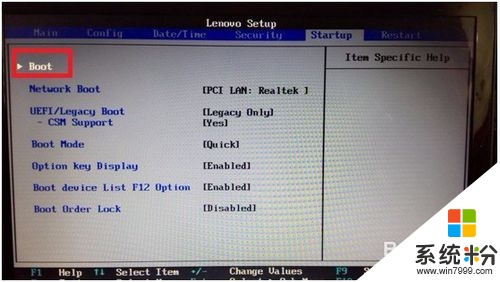
3、然后我们就进入了这个画面,可以看到这里有很多启动项。谁在第一项就是第一启动项,在这里我已经把我的U盘设置为了第一启动项。如果你的U盘不是第一项,可以根据下面的说明用“+”或者“-”来把U盘启动项调到第一位。
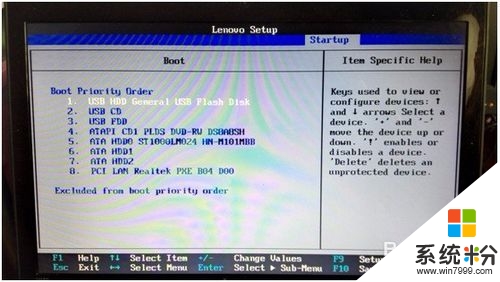
4、设置好了之后按下F10保存并退出。
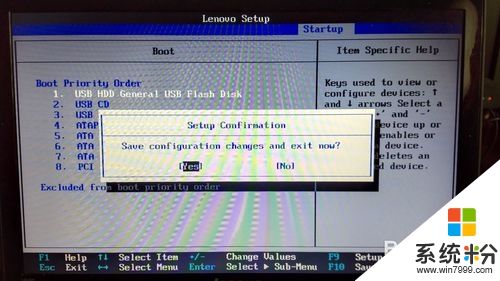
5、重启之后就可以U盘装机了。
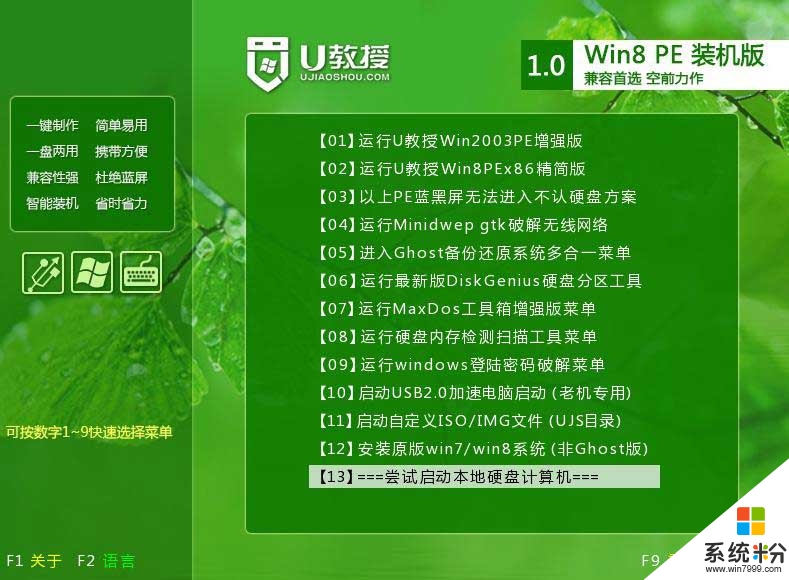
我要分享:
相关教程
- ·联想电脑bios启动项该如何设置? 联想电脑bios启动项设置的方法?
- ·怎样设置联想BIOS启动项 设置联想BIOS启动项的方法有哪些
- ·联想ThinkPad E540一键U盘启动如何设置 联想ThinkPad E540一键U盘启动设置方法
- ·联想主板bios设置启动项 联想电脑如何设置bios启动项
- ·bios怎样设置U盘第一启动项 bios设置U盘第一启动项的方法
- · 联想电脑bios usb设置的方法 老乡bios想要设置u盘启动的方法
- ·不开微信收不到消息 微信打不开收不到信息
- ·excel表格数据填入word表格 Excel表格内容导入Word表格
- ·新安装的硬盘怎么激活 如何在电脑上安装新硬盘
- ·钉钉怎么切换背景 钉钉电脑版视频会议背景设置技巧
电脑软件热门教程
- 1 联想笔记本电脑的热点功能到底该怎么关闭 联想笔记本电脑的热点功能如何才可以关闭
- 2 苹果接完电话后屏幕不亮 iphone接电话后屏幕无法开启怎么办
- 3 如何设置电脑亮屏时间 设置电脑亮屏时间的方法
- 4戴尔笔记本电脑不装电池可以用吗 笔记本电脑不装电池使用会对电脑的稳定性造成影响吗
- 5日语输入法怎么安装|电脑安装日语输入法的方法
- 6手机如何把视频做成GIF 手机把视频做成GIF的方法
- 7电脑显示屏如何增加亮度,电脑显示屏增加亮度的方法
- 8如何设置SSD固态硬盘为主硬盘 怎样把SSD分区设置成主分区?
- 9微信信息怎么不显示出来 微信聊天记录不显示怎么回事
- 10已安装驱动可我的电脑不显示U盘怎么解决 已安装驱动可我的电脑不显示U盘如何处理
